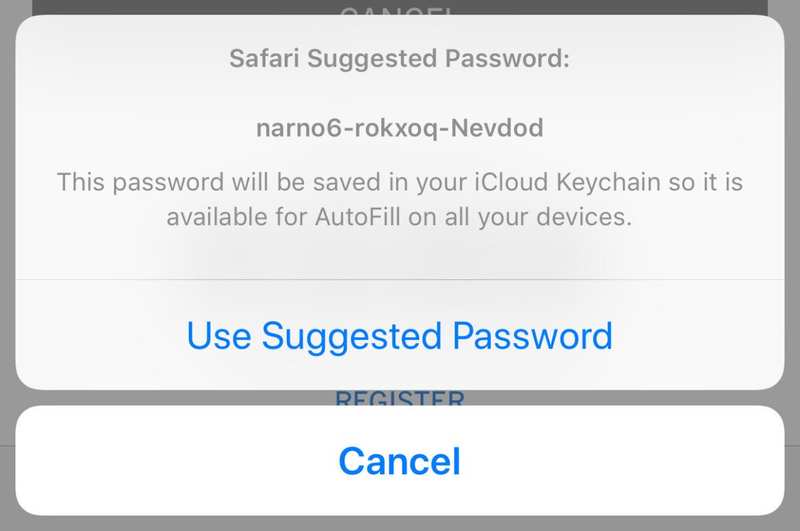如何获取 Safari 密码并将其保存在密码管理器中

Apple 一直是提高密码安全性的出色推动者,建议使用强密码并在 macOS 和 iOS 版 Safari 中自动填充密码。这些密码又长又复杂,会自动存储、安全存储,并且(如果您有 iCloud 钥匙串)会在链接到同一个 iCloud 帐户且启用了 iCloud 钥匙串的所有设备上同步。
但是,有一个小缺陷:macOS 版 Safari 中的第三方密码管理器不会获取输入的密码并主动将其存储在数据库中。我依赖 1Password,还有其他一些备受推崇的密码管理系统,它们的功能超出了 Safari 和 iCloud Keychain 强大但有限的选项。
使用建议的密码通过 Safari(和 iCloud 钥匙串)存储密码,但绕过第三方存储。
Apple 将密码可用性扩展到 iOS 应用程序是一个很大的帮助,但如果您在 macOS 中需要密码用于其他目的,或者应用程序尚未内置必要的支持,那么在 iOS 和 Safari 中访问密码相对困难。
如何检索 macOS 中存储的密码
-
选择 Safari > 偏好设置。
-
点击”密码”选项卡。
-
输入您的帐户密码以解锁视图。
-
滚动或搜索条目。
-
点击隐藏密码 (••••••••),密码就会显示。
-
按住 Control 键单击密码输入行,您可以选择”复制密码”。
-
切换到密码管理应用,创建条目并粘贴密码。
如何检索 iOS 中存储的密码
-
打开”设置”>”密码和帐户”。
-
点按”网站和应用程序密码”。
-
使用 Touch ID、密码或 Face ID 证明自己。
-
滚动或搜索以查找您的密码条目。
-
点击该条目。密码已经泄露。
-
点击密码进行复制。
-
现在切换到密码管理应用来存储它。
在这两种情况下,您还可以使用 AirDrop 将密码发送到另一台设备。
您可以在 macOS 中点击”不使用”来取消 Safari 的密码建议,或者在 iOS 中点击”取消”。如果您想完全禁用该行为:
-
在 macOS 中,返回”密码”选项卡并取消选中顶部的”自动填充用户名和密码”。但是,这会禁用自动填充和建议。
-
在 iOS 中,在”密码和帐户”设置中,点按”自动填充密码”,然后关闭”自动填充密码”。但是,与 macOS 一样,您将失去建议和自动填充功能。
这篇 Mac 911 文章是对 Macworld 读者 Lynn 提交的问题的回应。
询问 Mac 911
我们整理了最常被问到的问题列表以及答案和专栏链接:阅读我们的超级常见问题解答,看看您的问题是否得到解答。如果没有,我们总是在寻找新的问题来解决!通过电子邮件将您的信息发送至 mac911@macworld.com,包括适当的屏幕截图,以及您是否希望使用您的全名。每个问题都不会得到解答,我们不会回复电子邮件,也无法提供直接的故障排除建议。